Přenášení souborů mezi Androidem a Windows 11 přes Bluetooth

Návod, jak odesílat nebo přijímat soubory mezi zařízením Microsoft Windows 10 a Android zařízením pomocí Bluetooth souborového přenosu
Chyby Blue Screen of Death jsou opravdu nepříjemné. Všichni je nenávidí. Pokud váš počítač právě havaroval s chybou BSOD výjimky ovladače filtru registru , zde jsou kroky pro odstraňování problémů, které musíte provést, abyste problém vyřešili.
Pokud jste již odpojili externí periferní zařízení a restartovali počítač, ale chyba přetrvává, postupujte následovně.
Věděli jste, že zastaralé nebo poškozené ovladače často způsobují chyby BSOD ? Aktualizace nebo přeinstalace ovladačů vám může pomoci zbavit se této chyby výjimky ovladače filtru registru.
Spusťte Správce zařízení.
Poté zkontrolujte, zda se u vašich ovladačů nenacházejí nějaké žluté vykřičníky.
Pokud existují, klikněte pravým tlačítkem na daný ovladač a vyberte Aktualizovat ovladač .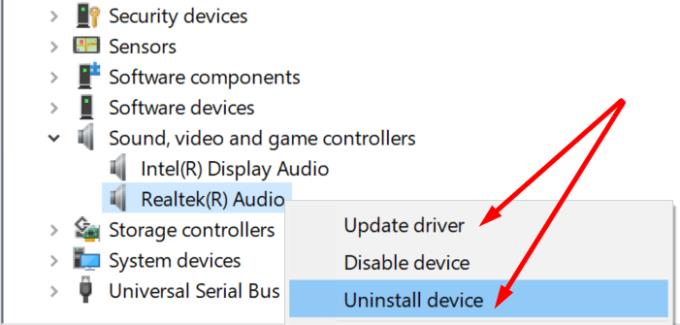
Pokud aktualizace ovladačů nepomohla, zkuste je znovu nainstalovat. Postup je stejný. Jediný rozdíl je v tom, že tentokrát vyberete Odinstalovat zařízení .
Restartujte váš počítač.
Poznámka : Na druhou stranu, pokud se tato chyba zobrazí krátce po aktualizaci ovladačů, zkuste je vrátit zpět. Klepněte pravým tlačítkem myši na ovladač, vyberte Vlastnosti a klepněte na kartu Ovladač . Poté vyberte tlačítko Vrátit zpět .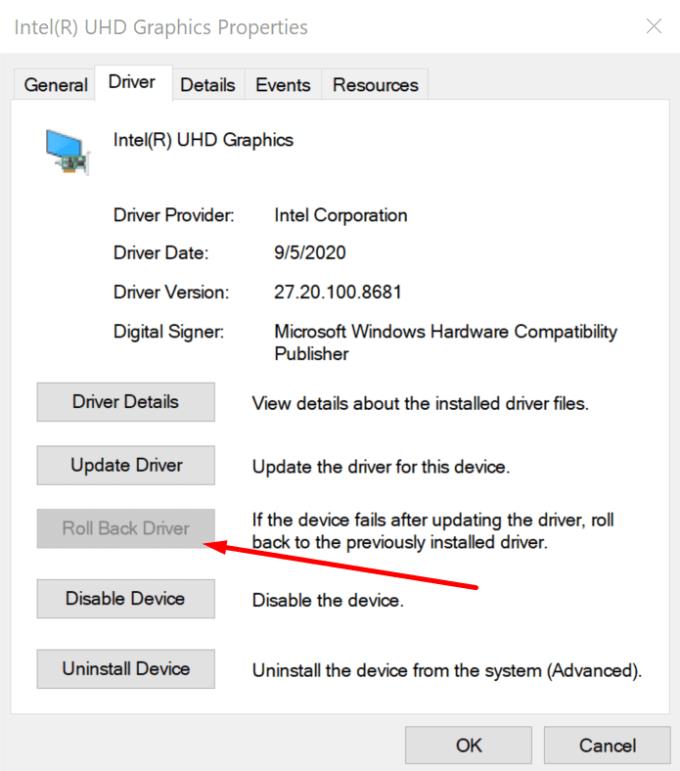
Pokud jste svůj operační systém neaktualizovali po dlouhou dobu a na instalaci čekají čekající aktualizace, pokračujte a nainstalujte je.
Přejděte do Nastavení → Aktualizace a zabezpečení → Windows Update → stiskněte tlačítko Zjistit aktualizace .
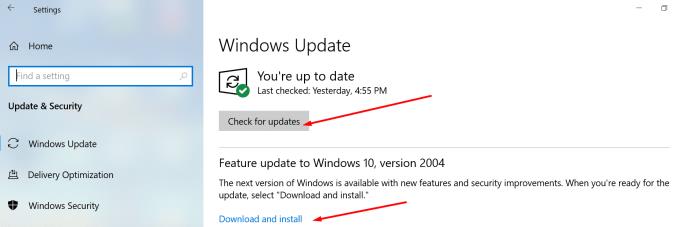
Poškozené nebo chybějící systémové soubory mohou vyvolat chyby BSOD. Zde je návod, jak je vyžehlit:
Zadejte příkaz do vyhledávacího pole systému Windows.
Poté klikněte pravým tlačítkem na Příkazový řádek a vyberte Spustit jako správce.
Zadejte a spusťte příkaz sfc /scannow .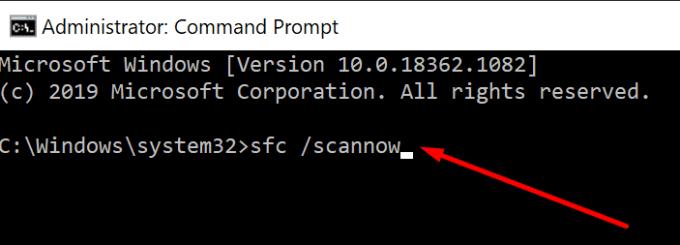
Poté spusťte příkaz chkdsk /x /f /r .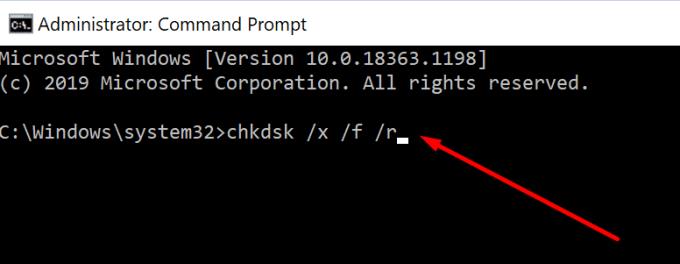
Poté restartujte počítač. Zkontrolujte, zda problém přetrvává.
Pokud ano, zadejte následující příkazy a po každém z nich stiskněte Enter, abyste opravili případné problémy s DISM:
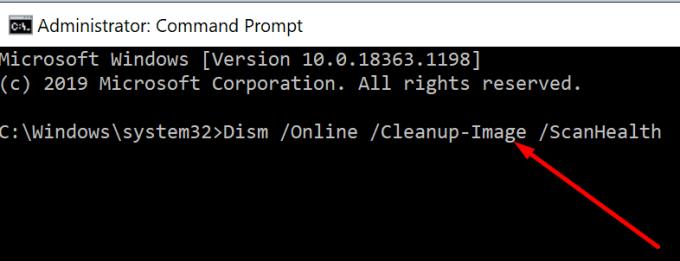
Programy třetích stran, které nejsou kompatibilní s vaším zařízením, mohou také vyvolat chyby BSOD, včetně chyby výjimky ovladače filtru registru. Zkuste odinstalovat nedávno nainstalované programy.
Přejděte do Nastavení.
Vyberte Systém .
Poté přejděte do části Aplikace a funkce .
Dále seřaďte aplikace podle data instalace.
Vyberte program, který chcete odinstalovat, a poté stiskněte tlačítko Odinstalovat .
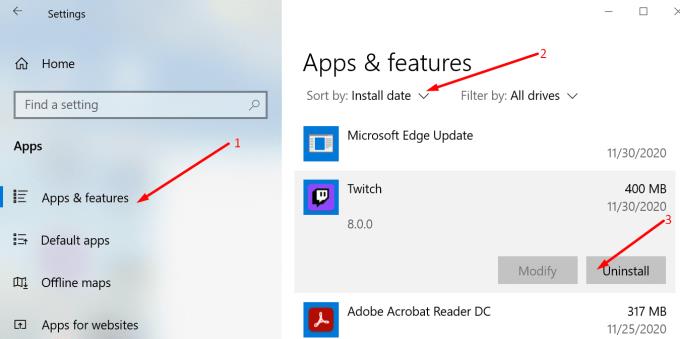
Nástroje pro přetaktování často způsobují chyby BSOD, protože příliš zatěžují váš hardware. Zkuste je nejprve deaktivovat. Pokud to nepomohlo, odinstalujte software pro přetaktování.
Tuto chybu mohou vyvolat také virové nebo malwarové infekce. Pomocí vestavěného antiviru systému Windows 10 nebo antivirového programu třetí strany prohledejte počítač na přítomnost malwaru.
Spusťte hloubkovou kontrolu, i když to může někdy trvat déle než hodinu. Tímto způsobem zajistíte skenování všech souborů a složek na vašem zařízení.
Pokud je teplota vašeho počítače abnormálně vysoká, vaše zařízení může selhat s různými chybami BSOD, aby se zabránilo dalšímu poškození hardwaru. Ujistěte se, že je váš počítač umístěn na dobře větraném místě. Pokud často spouštíte programy omezující zdroje , jako jsou nástroje pro zpracování videa nebo software pro přetaktování, použijte chladič nebo chladicí podložku .
Dejte nám vědět, zda se vám podařilo problém vyřešit.
Návod, jak odesílat nebo přijímat soubory mezi zařízením Microsoft Windows 10 a Android zařízením pomocí Bluetooth souborového přenosu
Jak povolit nebo zakázat funkci ochrany souborů systému Microsoft Windows pomocí registru a dalších metod pro Windows 10 a 11.
Tento návod vám ukáže, jak změnit nastavení UAC v systému Microsoft Windows.
Pokud nemůžete změnit nastavení myši ve Windows 10, aktualizujte nebo přeinstalujte ovladače myši. Nebo spusťte řešitel problémů s hardwarem a zařízeními.
Pokud vidíte chybu „Online Troubleshooting Service je zakázána“ při používání jakéhokoli diagnostického nástroje ve Windows, přečtěte si tento článek nyní!
Chcete-li vymazat soubory cookie v prohlížeči Microsoft Edge, otevřete Nastavení a odstraňte soubory cookie ze stránky Všechny soubory cookie a data webu. Zde je postup.
Všechny informace o tom, jak snadno a rychle odinstalovat aplikace nebo programy ve Windows 10. Uvolněte místo na vašem PC.
Když pracujete mimo svůj stůl, můžete získat přístup k počítači pomocí Připojení ke vzdálené ploše systému Windows. Naučte se, jak správně povolit připojení ke vzdálené ploše v systému Windows 10.
Podívejte se, jak efektivně uvolnit místo na disku ve Windows 10 pomocí těchto 15 osvědčených metod. Klíčové tipy pro optimalizaci úložiště pro počítače. Využijte náš návod a získejte zpět cenné gigabajty.
Jak nastavit spřažení procesoru ve Windows 10 pro optimalizaci výkonu a efektivitu.
Udržujte svůj počítač rychlý a spolehlivý tím, že se naučíte kontrolovat stav počítače pomocí aplikace Microsoft PC Health Check a dvou dalších nástrojů Windows.
Důležitý průvodce vytvořením a změnou velikosti oddílů na Windows 10 pro zlepšení správy pevného disku.
Naučte se, jak spravovat své přihlašovací údaje k webům, aplikacím a sítím pomocí Správce pověření ve Windows 10, což je nejlepší způsob, jak uchovávat bezpečná hesla.
Pokud vás trápí chyba Critical Process Died, měli byste si přečíst tuto příručku a opravit chybu Critical_Process_Died ve Windows 10.
Jak se přihlásit jako správce v systému Windows 11 a Windows 10 a spravovat přístupová oprávnění. Obsahuje krok za krokem návody a tipy.
Objevilo se na obrazovce oznámení „Vaše organizace spravuje aktualizace na tomto počítači“? Zde je návod, jak se této zprávy zbavit se špičkovými řešeními.
Jak získat pomoc ve Windows 10 je důležitá otázka a zde najdete užitečné způsoby, jak najít odpovědi na své dotazy týkající se Microsoft Windows 10.
Síťový adaptér v operačním systému Windows 10 je klíčové zařízení, které zajišťuje stabilní síťová připojení. Článek poskytuje efektivní řešení, jak opravit chybějící síťový adaptér.
Zde je kompletní průvodce o obnovovacím disku pro Windows 10, včetně kroků pro vytvoření a obnovení systému.
Kód chyby: 0x80070035 a Síťová cesta nebyla nalezena se vyskytují z mnoha důvodů. Tato příručka obsahuje tolik metod, jak opravit chybu 0x80070035 ve Windows 10.
Chyby související s diskem vašeho počítače mohou zabránit správnému spuštění systému a omezit přístup k souborům a aplikacím.
Pokud chcete vytvořit soukromý cloud pro sdílení a přenos velkých souborů bez jakýchkoli omezení, můžete si v počítači se systémem Windows 10 vytvořit FTP server (File Transfer Protocol Server).
Google DNS 8.8.8.8 8.8.4.4 je jeden z DNS, který si vybírá mnoho uživatelů, zejména pro zvýšení rychlosti přístupu k síti nebo přístup k zablokovanému Facebooku.
Jakmile si vložíte své seznamy úkolů do panelu widgetů ve Windows 11, začnou se vám zobrazovat každé ráno – a najednou už je není tak snadné ignorovat.
Když jste si poprvé koupili počítač, nabootoval během několika sekund a běžel jako sen. Ale věci se časem změnily.
Kód chyby 0x80004005 je typ neznámé chyby systému Windows, jejíž příčina souvisí s řadou různých problémů.
Pokud hledáte způsob, jak skrýt soubory ve Windows 11 bez softwaru, postupujte podle níže uvedených pokynů.
Pokud na hlavním panelu nemůžete najít ikonu Bluetooth, postupujte podle následujících kroků, abyste zobrazili chybějící ikonu Bluetooth na hlavním panelu ve Windows 10.
Chyby typu modrá obrazovka, známé také jako modrá obrazovka smrti, se v systému Windows vyskytují již dlouhou dobu. Tyto chyby obsahují důležité informace týkající se náhlého selhání systému.
Hlavní panel systému Windows náhle zmizí a je skrytý za ostatními okny otevřenými na obrazovce. Níže naleznete několik řešení, která vám pomohou opravit chybu, kdy se hlavní panel skrývá při maximalizaci aplikace.



























